Cara Setting Wireless Router TP Link dengan SSID Wifi Lengkap Gambar
KabarKomputer.com - Cara Setting Wireless Router TP Link dengan menggunakan TP Link Toto Link dengan memasukan SSID, untuk teman teman yang ingin membuat jaringan wireless atau membuat hostpot dirumah dengan menggunakan TP Link Toto Link berikut langkah langkahnya :
Cara Setting Wireless Router TP Link dengan SSID Wifi
Cara setting TP Link dengan SSID
Langkah 1
- Setting IP address Laptop yang digunakan untuk menyetting dengan menggunakan IP yang 1 Network dengan IP TP Link yang kalian gunakan.
- IP TP Link yang kita gunakan adalah 192.168.1.1 (IP Bisa kalian Lihat di Hardware aP kalian)
- Untuk Ip address Laptop Kita pakai 192.168.1.11 (Untuk angka 11 sebagai Host bisa kalian gunakaan angka lain)
Cara Setting IP address
- Klik Kanan Logo Wifi disudut kanan bawah pada destop
- Klik Open Network & Internet Setting
- Pilih Network & Sharing Center
- Klik Change Adapter Setting
Pilih Properties
Pada IP Address isi Ip 192.168.1.11 (IP Host terserah kalian)
Langkah 2
Setting SSID
Masuk ke salah satu Browser kalian, ketikkan IP TP Link yang kalian miliki
Untuk TP Link Toto Link yang saya gunakan adalah 192.168.1.1
Pada User Login untuk isian User Name isikan admin dan Password admin
Klik Login
Pada Dasboard Pilih Menu Wireless
SSID Isi sesuai nama Hospot yang kalian inginkan Sebagai contoh Kabar Komputer
Pada Isian Encryption Pilih WPA 2
Authentication Mode Pilih Personal (Pre-Shared Key)
WPa2 Cipher Suite Pilih AES
Pre-Shared Key Format Pilih Passphrase
Pre-Shared Key isi password yang kalian inginkan, sebagai contoh sy isikan kabar123
Klik apply
Demikian Cara Setting Wireless Router TP Link dengan SSID Wifi Lengkap Gambar selamat mencoba ya semoga sukses
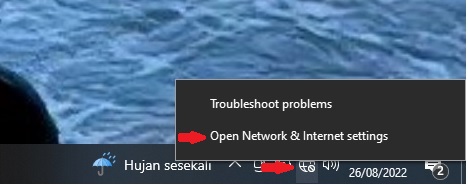

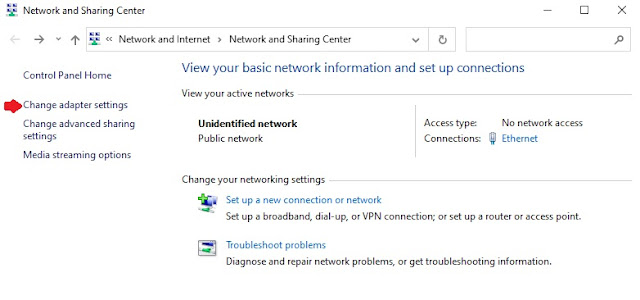
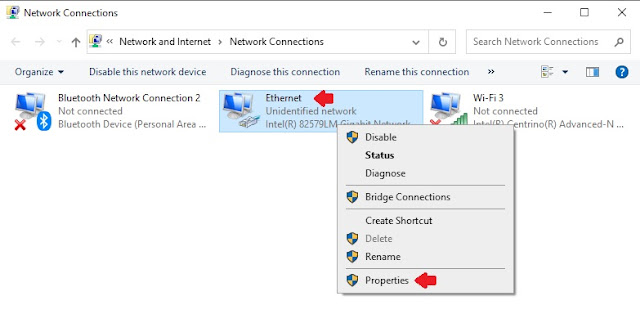
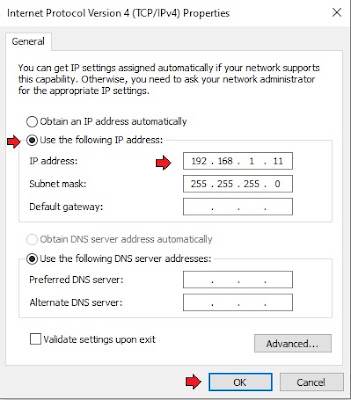



Post a Comment for "Cara Setting Wireless Router TP Link dengan SSID Wifi Lengkap Gambar"